Cara Reset TP Link Archer C60 – Di Indonesia banyak orang mengenal merek TP Link sebagai perangkat jaringan terbaik. Salah satu produk TP Link yang cukup laris di pasaran adalah router dual bank yang menawarkan kecepatan jaringan internet terbaik. Kemampuannya termasuk baik karena mendukung 2 buah frekuensi meliputi 2.4GHz serta 5GHz. Jenis perangkat yang sering dijumpai adalah TP Link Archer C60.
TP Link Archer C60 menawarkan stabilitas koneksi kemudian bisa fleksibel dimanfaatkan untuk terhubung kapan saja. Transfer datanya lebih cepat karena mempunyai 5 antena yang mampu memancarkan sinyal ke segala arah. Namun kadang karena masalah lupa password atau gagal login membuat TP Link Archer C60 tidak dapat diakses.
Seperti cara reset Wifi repeater TP Link, kamu bisa mengembalikan router Archer C60 ke pengaturan pabrik atau default. Biasanya cara reset dilakukan ketika memang lupa akses masuk atau mengalami kendala lainnya. Namun ketika mereset router diperlukan perangkat meliputi laptop, komputer ataupun smartphone. Pada dasarnya pengaturan TP Link Archer C60 memang mudah diakses oleh beberapa platform.
Terkadang sumber masalahnya juga muncul dari provider internet di mana membuat router menjadi error. Oleh karena itu untuk mengembalikan semua fungsinya seperti sediakala harus dilakukan reset. Lebih jelasnya kami sudah merangkum pembahasan cara reset TP Link Archer C60 di bawah ini.
Password Bawaan TP Link Archer C60
Hal yang paling penting untuk diketahui adalah sandi Wifi default dari perangkatnya. Pada dasarnya TP Link Archer C60 memiliki sistem yang cukup berbeda dengan perangkat konvensional lainnya. Kamu hanya perlu membutuhkan sandi Wifi bawaan yang biasanya terletak di bawah perangkat TP Link Archer C60.
Seperti contoh gambar di bawah ini, terdapat stiker yang berisi informasi perangkat baik model, Mac Address, kata sandi dan juga SSID. Jadi semisal kalian melakukan reset maka harus memasukkan PIN atau Wifi password untuk bisa terhubung ke jaringannya. Selanjutnya setelah terhubung maka seluruh pengaturan dilakukan melalui firmware TP Link.

Jadi sekarang password default untuk tiap perangkat akan berbeda beda. Sebagai bahan informasi dulunya setelah menekan tombol reset kalian harus login memakai akses password dan admin. Sedangkan sekarang akan langsung diarahkan ke pengaturan kata sandi baru. Alamat yang harus dikunjungi untuk mengakses firmware TP Link juga akan berbeda.
Hal tersebut memang wajar karena TP Link terus memperbaiki sistem keamanannya sehingga tak akan mudah dijebol. Selain itu pengaturan pada TP Link Archer C60 memang lebih lengkap karena dibekali dual bank sehingga kamu bisa mengatur 2 SSID/nama jaringan berbeda dari satu perangkat.
Cara Reset TP Link Archer C60
Sangat berbeda dengan cara ganti password Wifi repeater, tampilan TP Link Archer C60 memang lebih mudah untuk dimengerti. Selain itu pengguna dapat melakukan pengaturan langsung tanpa perlu membuka tab baru. Lalu cara reset TP Link Archer C60 paling mudah dilakukan lewat laptop karena menunya dapat terlihat secara jelas.
Memang terdapat opsi menggunakan smartphone Android atau iOS namun kadang kurang maksimal karena tampilannya yang diperkecil. Kemudian cara reset TP Link Archer C60 bisa dilakukan cukup mudah asalkan mengikuti panduan di bawah ini.
1. Hidupkan TP Link Archer C60 dengan menghubungkan power dan menekan tombol Power On/Of. Berikutnya setelah hidup maka pakai pulpen atau benda kecil lainya untuk menekan tombol Reset. Silakan tekan kemudian tahan kurang lebih 10 detik sampai lampu LED berkedip-kedip beberapa kali
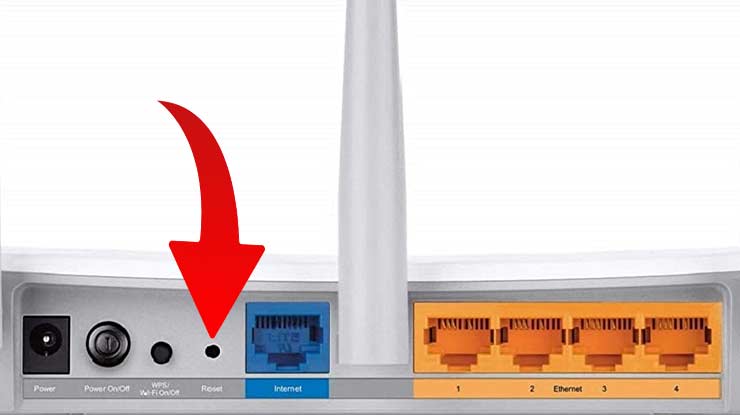
2. Tunggu sampai proses restart selesai dan lampu power sudah menyala. Berikutnya buka laptop kemudian hubungkan Wifi sesuai nama SSID yang terletak di bagian bawah perangkat TP Link Archer C60 dan tekan Connect

3. Lanjutkan memasukkan security key dengan password dibawah perangkat TP Link Archer C60 dan klik OK
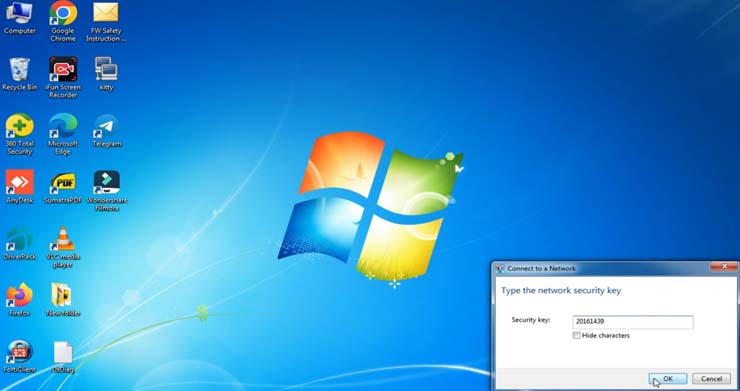
4. Buka browser kemudian kunjungi tplinkwifi.net maka muncul tampilan seperti di bawah ini. Jika gagal kamu bisa mencoba membuka 192.168.0.1 atau 192.168.1.1.
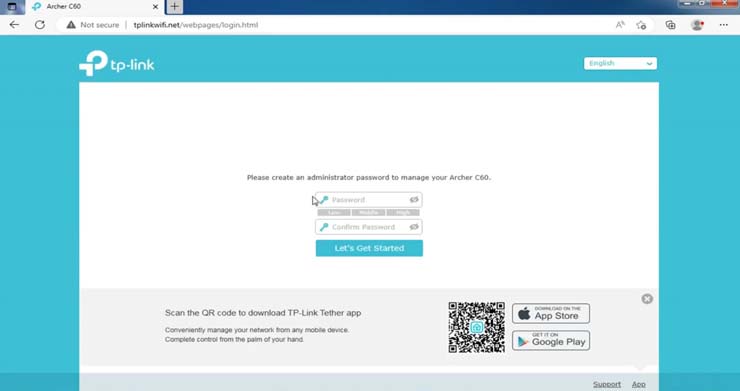
5. Disini silakan kalian ketikkan password untuk administrator TP Link Archer C60. Dibawahnya ketikkan password yang sama dan tekan Let’s Get Started
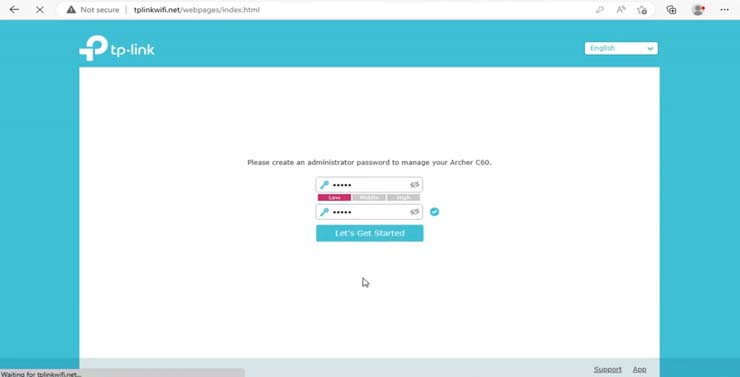
6. Kemudian silakan pilih zona waktu GMT+7 untuk Indonesia dan tekan Next
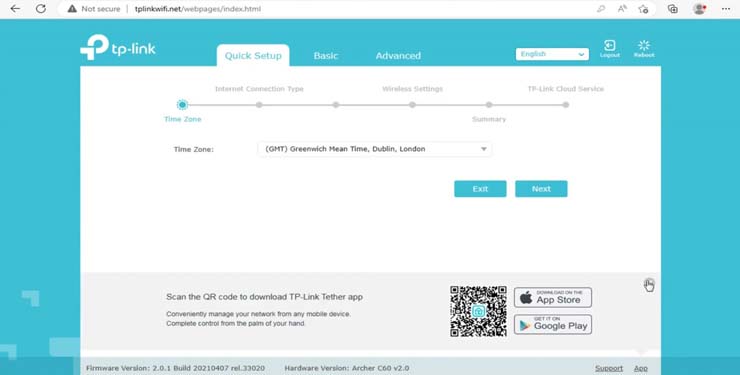
7. Di sini kalian bisa memilih Dynamic IP supaya tidak terjadi masalah koneksi karena akan berubah secara otomatis. Berikutnya klik Next
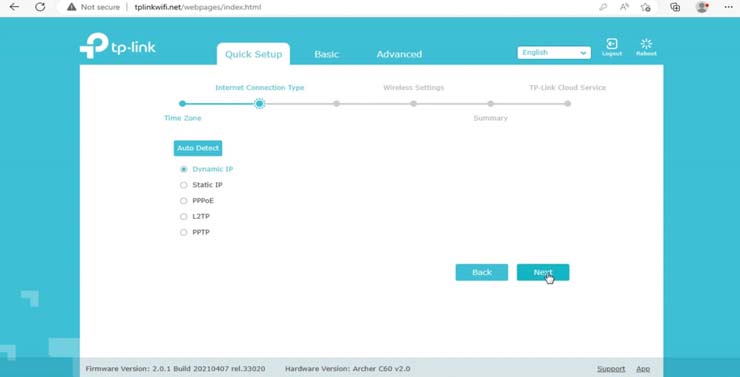
8. Terdapat opsi untuk clone atau menduplikasi MAC Address, kamu bisa memilih Do Not Clone MAC Address lalu klik Next
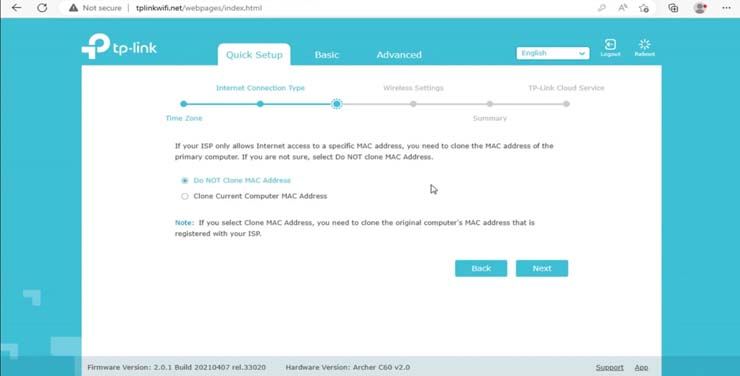
9. Kamu diberikan pilihan mengatur nama jaringan dan password dual band dari perangkat TP Link Archer C60. Bisa dibedakan ataupun disamakan sesuai selera, selain itu ada opsi untuk menyembunyikan Wifi dengan hide SSID. Ketika sudah diatur semua klik Next
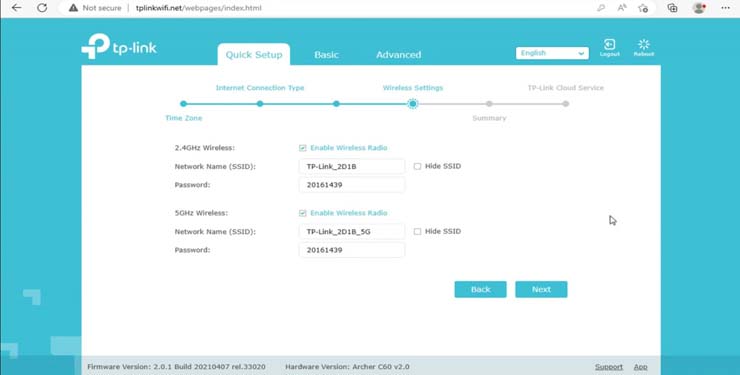
10. Muncul menu summary atau rangkuman, cek apakah sudah benar dan klik Save
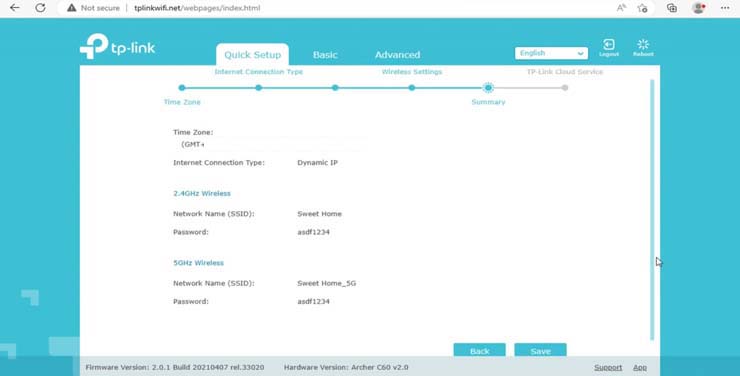
11. Berikutnya untuk menuju ke menu berikutnya tekan Next
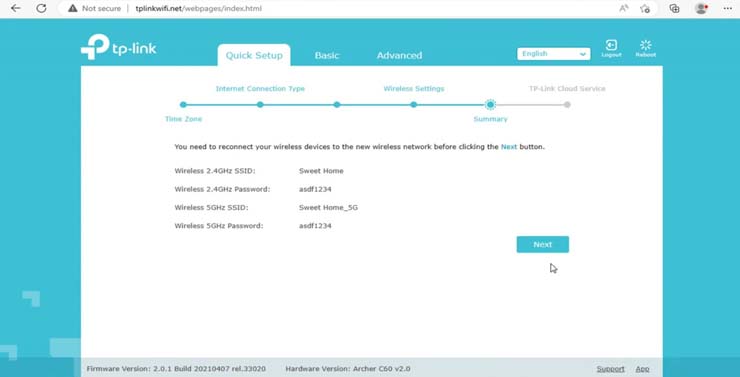
12. Cara reset serta ganti password TP Link Archer C60 selesai dilakukan. Lanjutkan memilih Log In Later
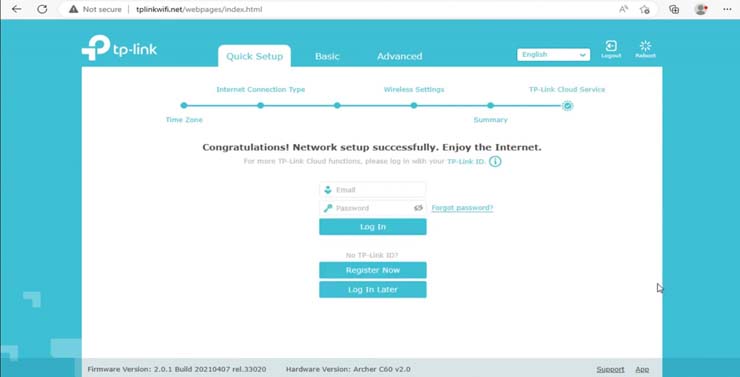
13. Untuk mulai masuk ke pengaturan firmware TP Link tekan Finish
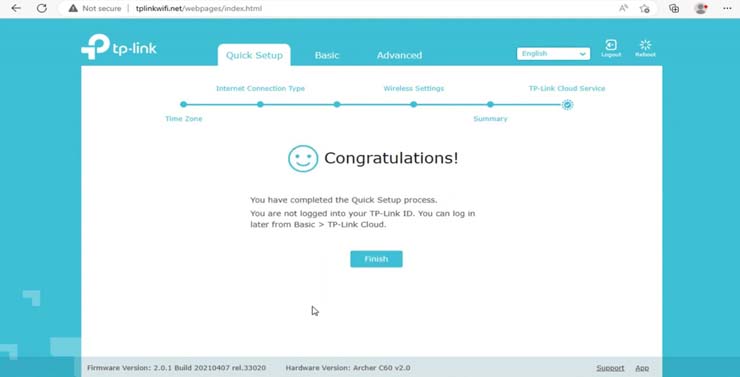
14. Disini kamu bisa merubah berbagai pengaturan jaringan sesuai kebutuhan. Ketika sudah bisa tekan Logout
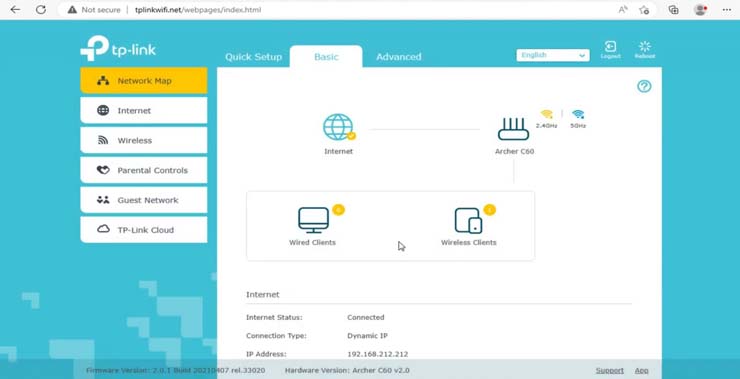
Kesimpulan
Memang cara reset TP Link Archer C60 termasuk mudah dilakukan, namun kalian harus memperhatikan tiap menunya agar tidak salah setting. Selain itu cara reset TP Link Archer C60 bisa dilakukan jika lupa kata sandi ataupun ada masalah koneksi lainnya. Sekian penjelasan oolean.id, semoga bisa membantu kalian.
